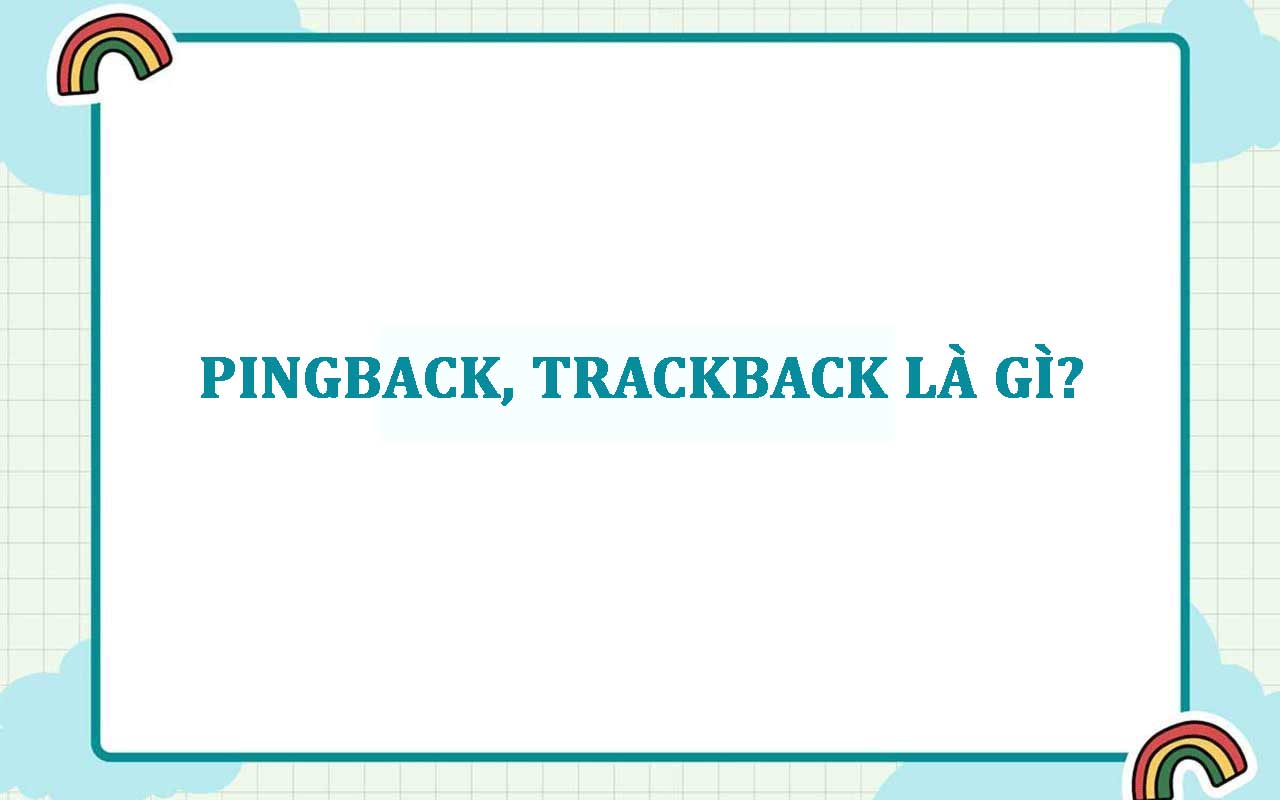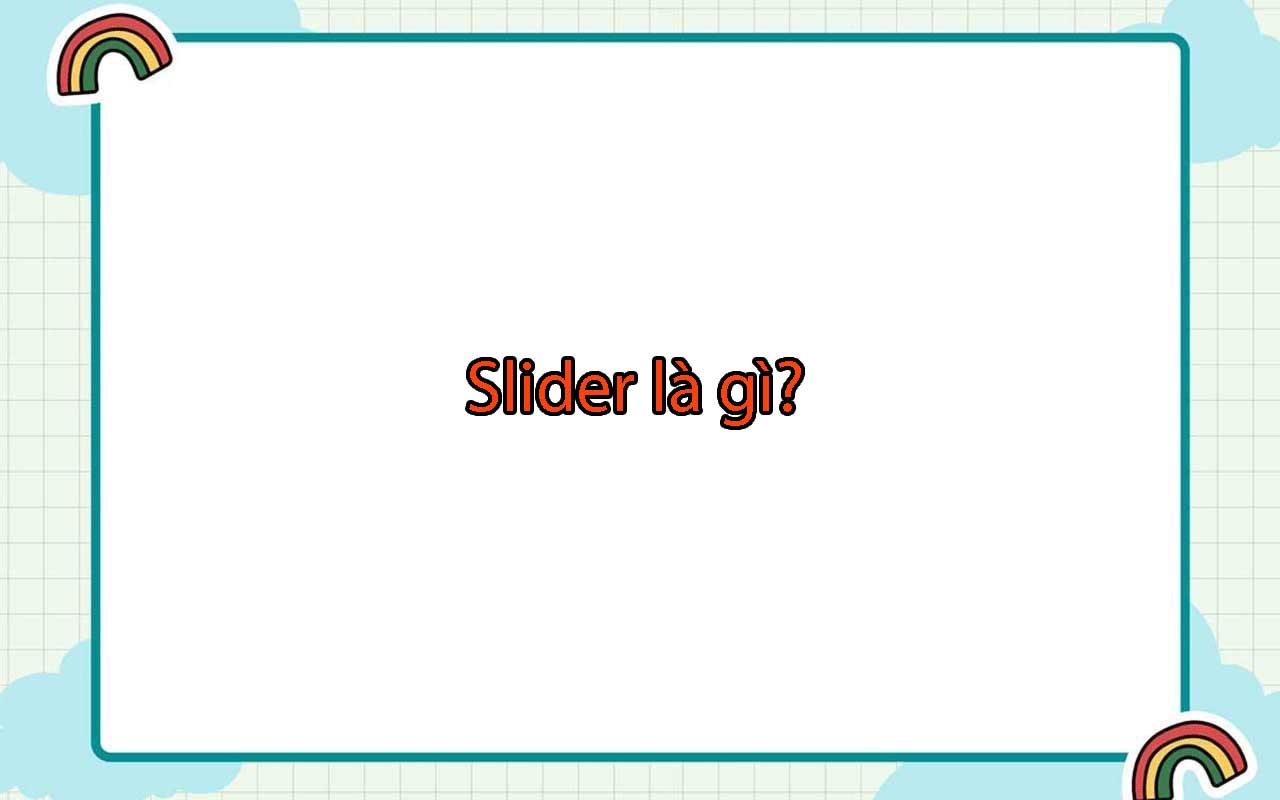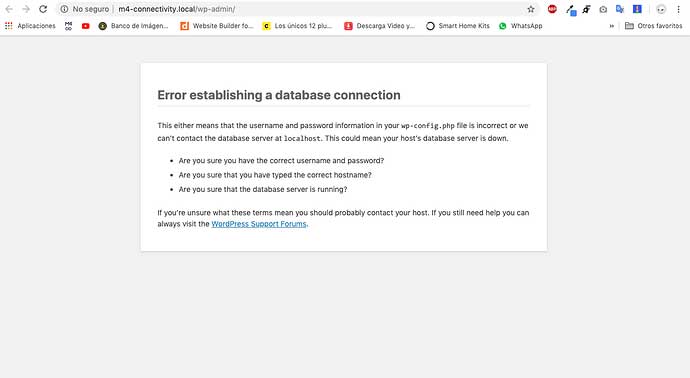Giải đáp: Làm thế nào để tắt comment trong WordPress
Khi bài viết mới được đăng tải, comment được mở cho tất cả khách truy cập, điều này có thể gây bất lợi cho bạn nếu có những bình luận không liên quan hoặc chứa link spam. Vì vậy, cần biết cách tắt comment trong WordPress để tránh ảnh hưởng tới thứ hạng website của bạn.
Làm thế nào để tắt comment trong WordPress
Tắt chức năng comment trong WordPress như sau:
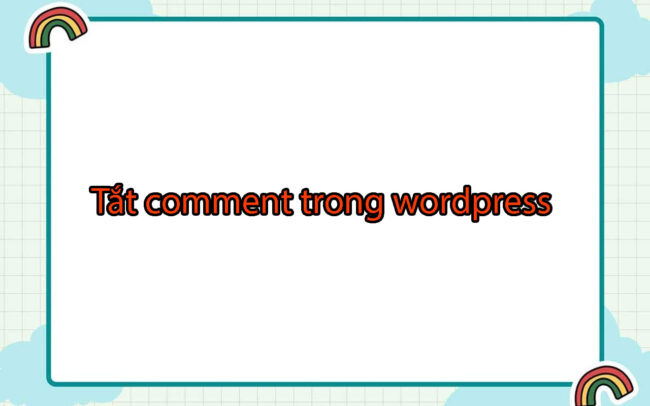
- Vào Settings › Discussion.
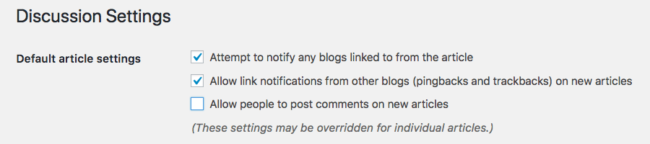
- Gỡ chọn ô Allow people to post comments on new articles.
- Lưu thay đổi.
Để vô hiệu hóa bình luận ở các bài viết cũ, làm như sau:
- Vào Posts › All Posts, chọn tất cả bài viết và sửa chúng đồng loạt.
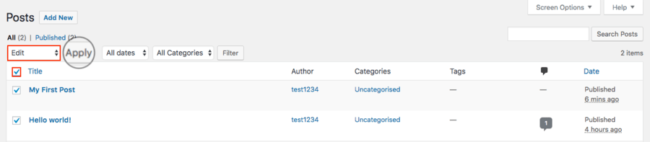
- Vào mục Comments và chọn Do not allow.
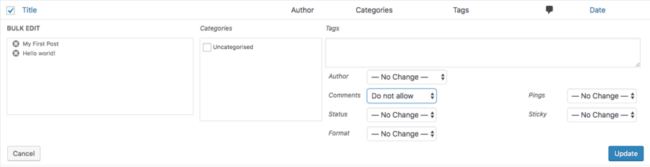
- Lưu thay đổi.
Nếu muốn xóa hoàn toàn mọi bình luận, làm như sau:
- Vào phần Comments.
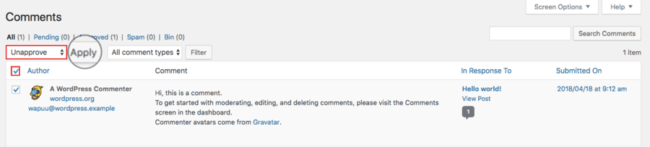
- Chọn bình luận cần xóa và nhấn Unapprove hoặc Move to Bin.
Làm thế nào để disable comment WordPress bằng Plugins
Cài plugin WordPress giúp bạn quản lý site hiệu quả và linh hoạt hơn. Nếu việc tắt chức năng comment bằng các phương pháp trên không hiệu quả, bạn có thể sử dụng 3 plugin phổ biến nhất để đơn giản hóa việc này và quản lý site WordPress của bạn tốt hơn..
Disable Comments
Tính năng chính:
- Tắt bình luận WordPress trên toàn bộ website;
- Tắt một phần comment WordPress, ví dụ như trong các bài đăng, trang hoặc phương tiện truyền thông.
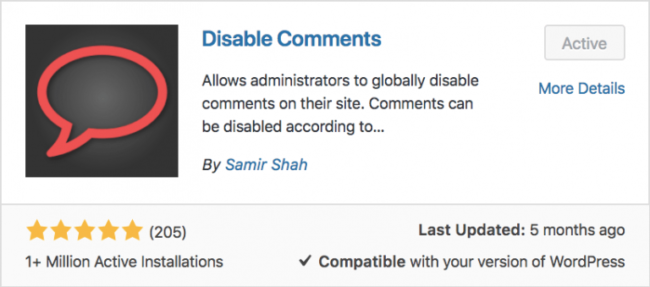
Trong quá trình phát triển website, việc tắt bình luận có thể giúp giảm tải trọng cho website của bạn. Điều này có thể giúp trang web của bạn tải nhanh hơn và cải thiện trải nghiệm người dùng. Với tính năng này, bạn có thể tắt toàn bộ bình luận trên toàn bộ website của mình hoặc tắt bình luận trên một số phần nhất định của website.
Disable Comments For Any Post Types
Tính năng chính:
- Tắt toàn bộ bình luận trên toàn bộ website;
- Tắt bình luận WordPress trên các trang, bài đăng hoặc phương tiện truyền thông;
- Xóa các liên kết bình luận từ bình luận cũ và nhiều công cụ SEO khác.
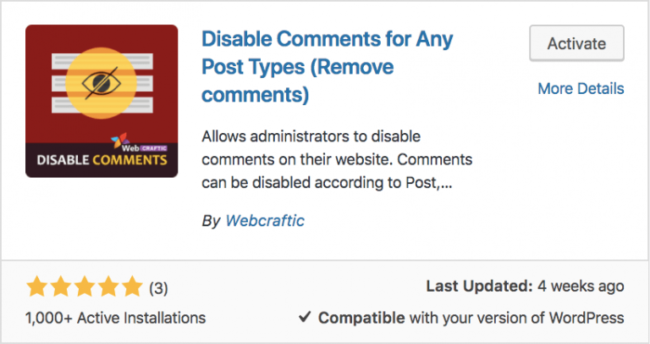
Nếu bạn muốn tắt bình luận trên toàn bộ website, tính năng này là lựa chọn tốt nhất cho bạn. Nó giúp bạn tắt bình luận trên tất cả các phần của website của bạn, bao gồm cả các bài đăng, trang và phương tiện truyền thông. Ngoài ra, tính năng này cũng giúp bạn xóa các liên kết bình luận từ bình luận cũ và cải thiện các công cụ SEO.
No Page Comment
Tính năng chính:
- Tắt bình luận WordPress trên các bài đăng, trang và phương tiện truyền thông;
- Chỉnh sửa bình luận.
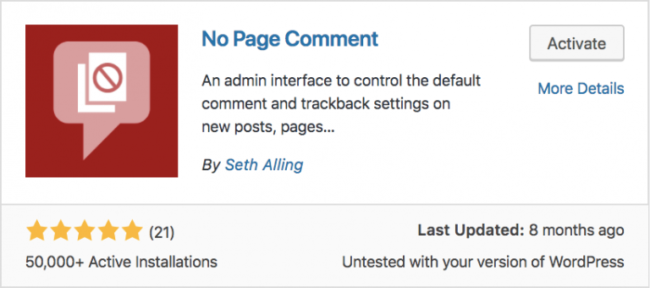
Chức năng này cho phép bạn tắt bình luận trên các bài đăng, trang và phương tiện truyền thông của mình. Điều này giúp bạn tập trung vào nội dung của mình mà không phải lo lắng về bình luận. Bên cạnh đó, bạn cũng có thể chỉnh sửa bình luận nếu cần thiết để đảm bảo chúng phù hợp với nội dung của bạn.
Ưu điểm và nhược điểm khi tắt chức năng comment trong WordPress
Lợi ích của việc tắt comment trong WordPress:
- Tiết kiệm thời gian quản lý.
- Tránh spam và giữ bài viết sạch sẽ hơn.
- Tăng tốc độ tải trang.
Tuy nhiên, việc tắt comment cũng có những hạn chế:
- Giảm tương tác với người đọc.
- Có thể ảnh hưởng đến SEO.
- Mất cơ hội để bài viết được lan truyền rộng rãi.
Lời kết
Hướng dẫn tắt comment trong WordPress bằng cách sử dụng chức năng và plugins. Bạn có câu hỏi hoặc ý kiến khác về cách quản lý bình luận? Hãy để lại bình luận bên dưới.